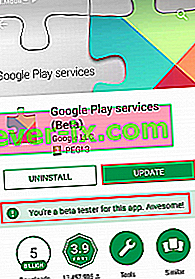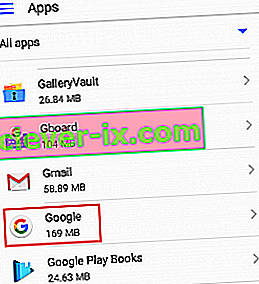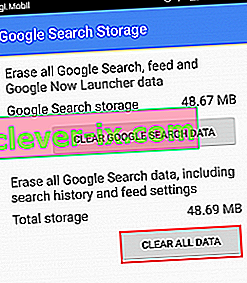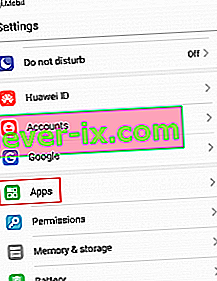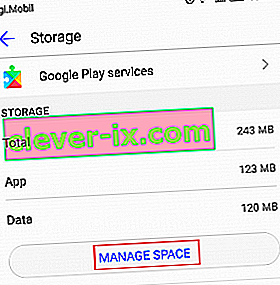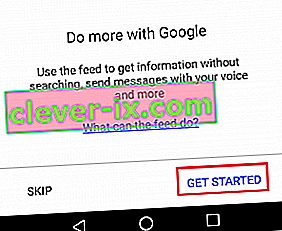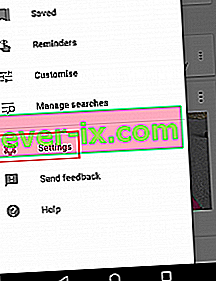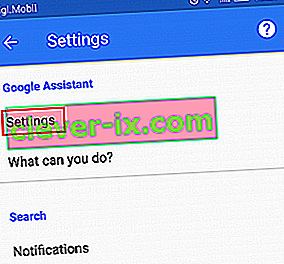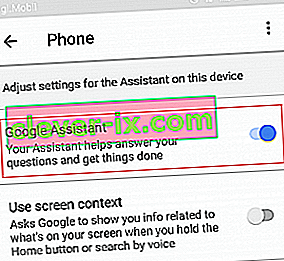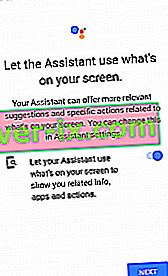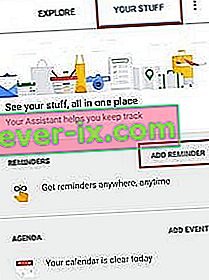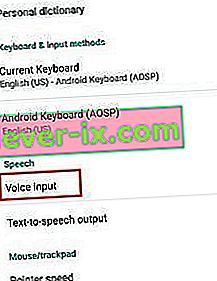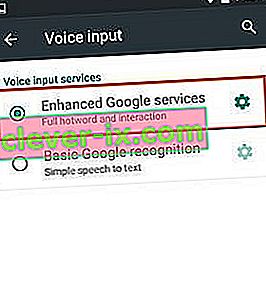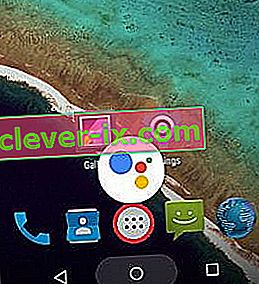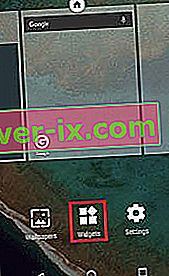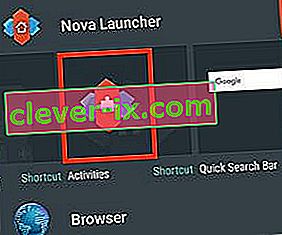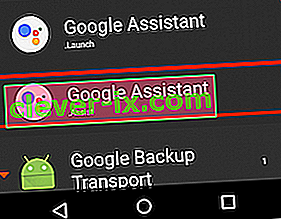Quando è stato lanciato per la prima volta, l'Assistente Google era la risposta di Google ad Alexa di Amazon. Lentamente ma inesorabilmente, si è evoluto nell'assistente personale più intelligente del mondo. Google Assistant si è ora espanso su molte piattaforme dalla sua presentazione iniziale.
Anche se è stato progettato per essere un'esclusiva di Google Pixel, alcuni utenti XDA sono stati rapidamente in grado di forzare Google Assistant su alcuni dispositivi Android con root in esecuzione su Nougat. Ciò ha costretto Google a ripensare alla propria strategia. Poco dopo quell'evento, una versione limitata dell'Assistente Google è stata introdotta nell'app Google Allo.
Con ogni aggiornamento, l'Assistente Google è diventato un assistente vocale più potente ed è attualmente il meglio che il mondo ha da offrire. Rispetto ad altri assistenti come Siri o Alexa, l'Assistente Google è in grado di trasportare lunghi dialoghi con una consapevolezza contestuale senza pari. Ricordo di aver avuto il cuore spezzato quando ho letto che Google Assistant è stato lanciato su iOS mentre il mio Android Marshmallow non ce l'aveva ancora.
Google ha messo le cose in chiaro a marzo 2017 e ha annunciato che Assistant sarà disponibile per tutti i dispositivi Android con 6.0 o versioni successive. Purtroppo, c'è un grosso inconveniente: Google Assistant è ufficialmente disponibile solo in alcuni paesi.
Nonostante Google abbia promesso che Assistant sarà disponibile in tutto il mondo nel prossimo futuro, l'implementazione è stata dolorosamente lenta. Ma come puoi aspettarti, ciò non ha impedito alla comunità Android di trovare soluzioni alternative per l'installazione di Google Assistant su ogni dispositivo.
Di seguito sono disponibili tre diversi metodi per installare l'Assistente Google sul tuo dispositivo Android. Se hai Android Marshmallow (6.0) o versioni successive, inizia gentilmente con il Metodo 1 . Se utilizzi ancora Lollipop (5.0 o 5.1) o versioni successive, concentrati sul Metodo 2 e sul Metodo 3 . Indipendentemente dal metodo che segui, nessuno di questi richiede che tu abbia un dispositivo rooted. Cominciamo!
Metodo 1: abilitazione dell'Assistente Google con app beta (Marshmallow e versioni successive)
Accederemo alle versioni beta dell'app Google e di Google Play Services . Ciò ti consentirà di aggiungere la funzionalità dell'Assistente Google sul tuo dispositivo, anche se non è ufficialmente supportata. L'intero processo è piuttosto lungo ma si conferma che funzioni con la maggior parte dei produttori di smartphone. L'ho testato con successo su un Huawei P10 Lite. Ecco cosa devi fare:
- Inizieremo firmando per le versioni beta. Vai a Impostazioni> Google.
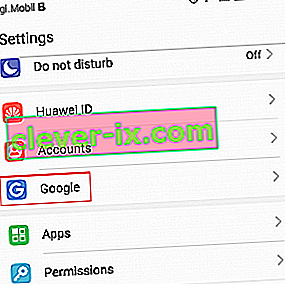
- Ora tocca l' icona del menu a tre punti situata nell'angolo in alto a destra dello schermo. Seleziona Guida e feedback dal menu successivo.
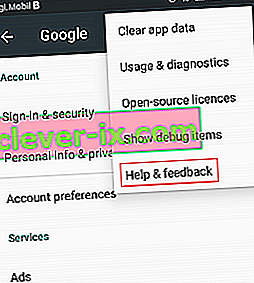
- Una volta nella pagina della Guida , tocca di nuovo l' icona del menu a tre punti e seleziona Visualizza in Google Play Store.
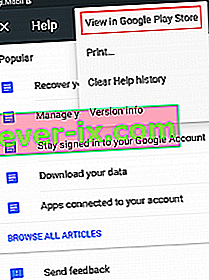
- Si aprirà una nuova Google Play finestra con Google Play Services . Ignora il fatto che deve essere aggiornato, ci occuperemo di questo in seguito.
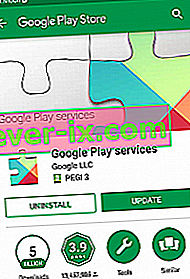
- Scorri fino al programma Beta e tocca Ci sono .
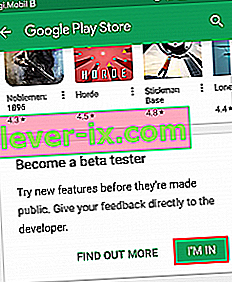
- Dopo un po ', sarai invitato a completare la registrazione beta. Fallo toccando Partecipa . Dopo aver cliccato su Unisciti , ci vorranno almeno 5 minuti per completare la registrazione. Nel mio caso, ci sono voluti più di 10 minuti.
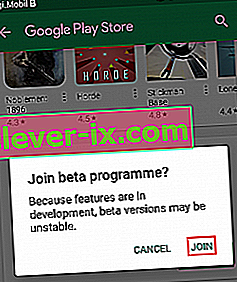
- Ora vai al menu principale di Google Play Store e cerca "Google App" .

- Scorri fino al programma beta e tocca Ci sono . Conferma di nuovo toccando Partecipa.
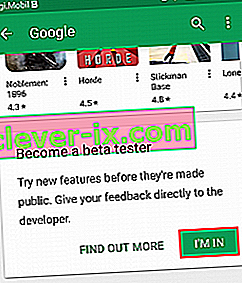
- Ora, attendi qualche minuto buono per assicurarti che la registrazione alla beta venga completata su entrambe le app. Dopo un po ', tocca il pulsante di azione all'interno di Google Play Store e vai a Le mie app e i miei giochi.
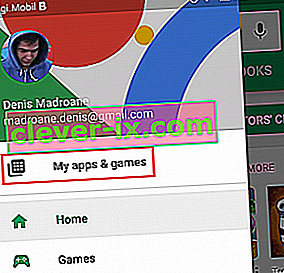
- Dalla schermata successiva, espandere la scheda Beta e individuare Google e Google Play Services .
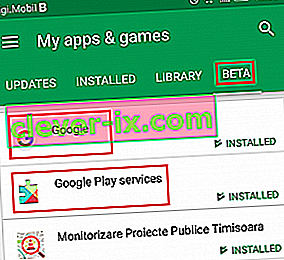
- Tocca l' app Google e premi il pulsante Aggiorna dopo esserti assicurato che la registrazione beta sia completa. Puoi farlo guardando a destra nella scheda Aggiorna . Se dice " Sei un beta tester per questa app ", allora sei a posto.
 Nota: nel caso in cui venga visualizzato " Registrazione Beta in corso " NON aggiornare ancora l'app. Invece, chiudi Google Play Store e torna in questa schermata dopo alcuni minuti.
Nota: nel caso in cui venga visualizzato " Registrazione Beta in corso " NON aggiornare ancora l'app. Invece, chiudi Google Play Store e torna in questa schermata dopo alcuni minuti. - Dopo aver aggiornato correttamente l'app Google, ripeti la stessa procedura con i servizi di Google Play . Ricordati di assicurarti che la registrazione beta sia completa prima di premere Aggiorna .
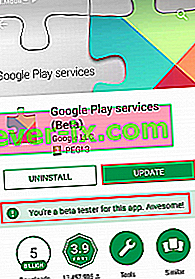
- Dopo aver aggiornato entrambe le app, vai su Impostazioni> App (Applicazioni) e assicurati di selezionare il filtro Tutte le app . Scorri verso il basso e tocca la voce di Google .
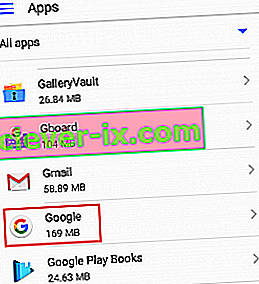
- Vai a Archiviazione tocca Gestisci spazio e premi Cancella tutti i dati .
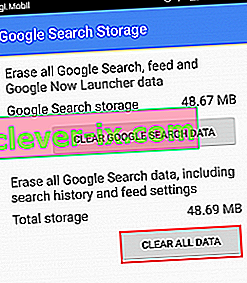
- Ora torna su Impostazioni> App (Applicazioni) , abilita nuovamente il filtro Tutte le app e tocca Google Play Services.
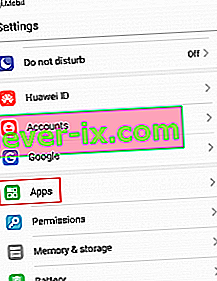
- Vai su Archiviazione> Gestisci spazio e tocca Cancella tutti i dati .
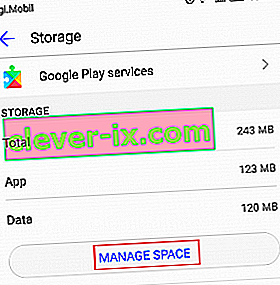
- Ora la configurazione è quasi completa. Puoi finalmente aprire l'app Google. Ti verrà chiesto di inserire subito le tue credenziali. Dopo averli inseriti, tocca Inizia .
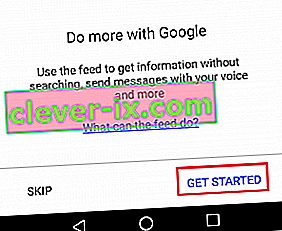
- Espandi il menu delle azioni (situato nell'angolo in alto a sinistra) e tocca Impostazioni .
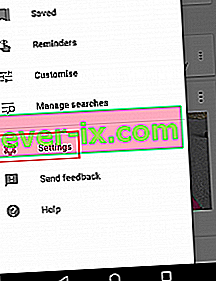
- Ora tocca Impostazioni (sotto Assistente Google ) e seleziona Telefono (sotto Dispositivi ).
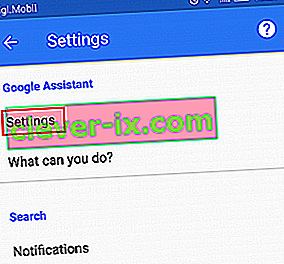
- Ora assicurati che l' Assistente Google sia abilitato. Se non è abilitato, tocca l'interruttore accanto ad esso.
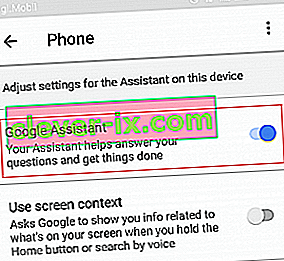
- Questo è tutto. L'Assistente Google dovrebbe ora essere abilitato sul tuo dispositivo. Puoi provarlo dicendo " OK, Google " vicino al microfono. Non devi necessariamente essere nell'app Google, funziona in ogni schermata.
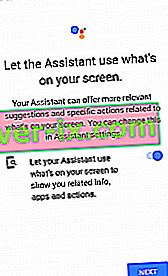
Metodo 2: Sideload dell'Assistente Google tramite APK (Lollipop)
Se sei ancora su Lollipop, il metodo sopra molto probabilmente non funzionerà. Ma c'è ancora speranza per te. Questo metodo implica l'installazione di Google Assistant da un APK esterno. Dovrebbe funzionare finché ti ricordi di abilitare Origini sconosciute . Ecco cosa devi fare:
- Per prima cosa, vai su Impostazioni> Sicurezza e privacy e tocca impostazioni aggiuntive .
- Ora assicurati che le fonti sconosciute (in Amministrazione dispositivo ) siano abilitate.

- Ora visita questo collegamento dal tuo dispositivo Android e scarica l' APK dell'Assistente Google .
- Apri il file APK sul tuo dispositivo Android e segui l'intero processo di installazione.

- Ora vai al menu principale di Google Play Store e cerca "App Google" . Assicurati di aggiornarlo alla versione più recente, altrimenti questo metodo non funzionerà.

- Avvia l'app Google e vai a I tuoi contenuti (vicino alla scheda Esplora ). Da lì tocca Aggiungi promemoria. È solo un fail-safe nel caso in cui questo metodo fallisca.
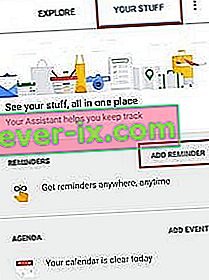
- Android Lollipop viene fornito con Google Now come metodo di input vocale predefinito. Per consentire all'Assistente Google di prendere il sopravvento, dobbiamo apportare alcune modifiche. Vai su Impostazioni> Lingua e input e tocca Input vocale .
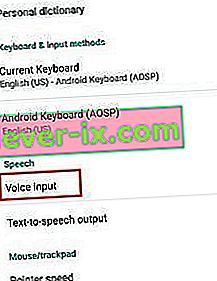
- Una volta attivato l'input vocale , modifica il servizio predefinito da Riconoscimento Google di base a Servizi Google avanzati.
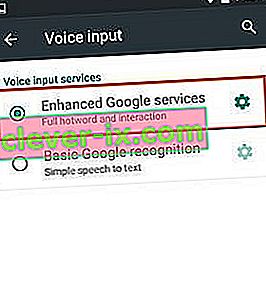
- Il tuo Assistente Google dovrebbe ora essere configurato. Puoi avviare l'assistente premendo a lungo il pulsante Home. Puoi anche impostarlo come programma predefinito.
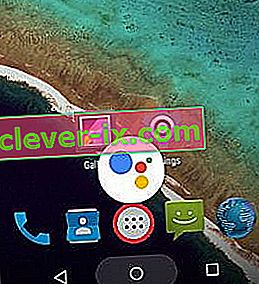
Nel caso in cui questo metodo fallisca, passare al metodo 3 . È noto che alcuni smartphone meno recenti (in particolare i dispositivi Samsung) hanno problemi con il sideload di Google Assistant. Fortunatamente, sono compatibili con il Metodo 3 .
Metodo 3: installazione di Google Assistant tramite Nova Launcher (Lollipop e oltre)
Se hai seguito i primi due metodi inutilmente, probabilmente significa che hai una versione di Android precedente a Lollipop o un dispositivo della serie Samsung J. In tal caso, questo metodo ti consentirà di installare l'Assistente Google.
Questo metodo implica l'utilizzo di un programma di avvio in grado di aggiungere collegamenti di attività alla schermata principale. Abbiamo usato Nova Launcher, ma sentiti libero di usare un'altra app equivalente. Ecco cosa devi fare:
Nota: se hai già installato l'APK dell'Assistente Google, salta i passaggi da 2 a 4.
- Scarica e installa Nova Launcher da Google Play Store.
- Assicurati che Origini sconosciute (in Amministrazione dispositivo ) sia abilitato.

- Visita questo collegamento dal tuo dispositivo Android e scarica l' APK dell'Assistente Google .
- Apri il file APK sul tuo dispositivo Android e segui l'intero processo di installazione.

- Con Nova come launcher predefinito, premi a lungo in un punto qualsiasi della schermata iniziale e tocca Widget .
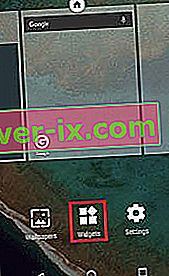
- In Nova Launcher, tocca il pulsante Attività .
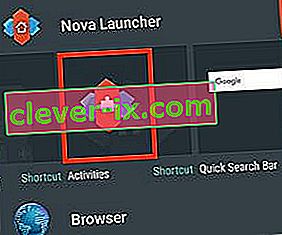
- Ora dovresti vedere un elenco di attività. Scorri verso il basso fino a visualizzare una voce di avvio dell'Assistente Google . Nel caso in cui si individuino due voci, toccare quella che ha un ".Assist" sotto.
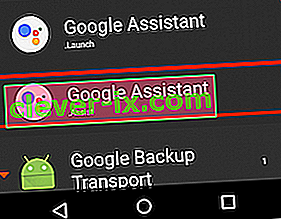
- Non il collegamento di cui avevamo bisogno è stato creato con successo. Puoi avviare l'Assistente Google premendo a lungo il pulsante Home. Da lì, seleziona Assistente Google . Questo imposterà anche l'Assistente Google come assistente vocale predefinito.
Concussione
Spero sicuramente che tu riesca a installare l'Assistente Google utilizzando uno dei metodi sopra. Sono un grande sostenitore degli assistenti virtuali e credo che vedrai il potere dell'Assistente più lo userai. Nel caso in cui sei riuscito a installare Google Assistant utilizzando un metodo diverso, raccontaci tutto nella sezione commenti qui sotto in modo che possiamo diffondere la tua conoscenza.
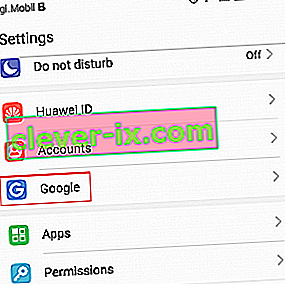
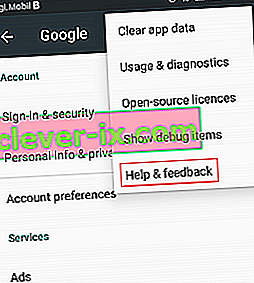
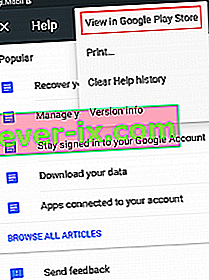
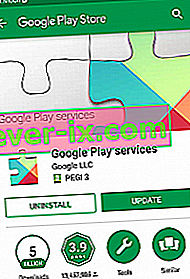
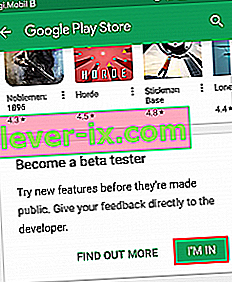
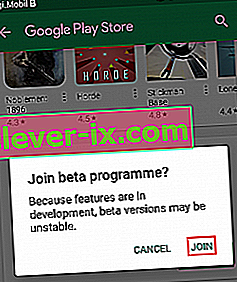

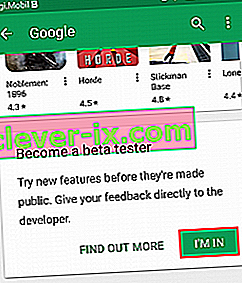
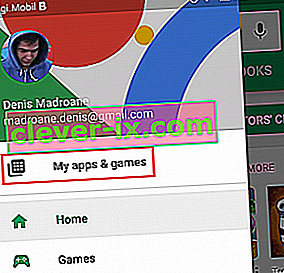
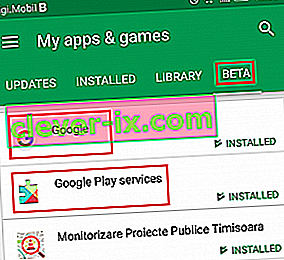
 Nota: nel caso in cui venga visualizzato " Registrazione Beta in corso " NON aggiornare ancora l'app. Invece, chiudi Google Play Store e torna in questa schermata dopo alcuni minuti.
Nota: nel caso in cui venga visualizzato " Registrazione Beta in corso " NON aggiornare ancora l'app. Invece, chiudi Google Play Store e torna in questa schermata dopo alcuni minuti.